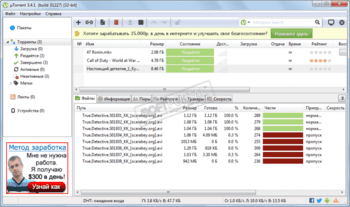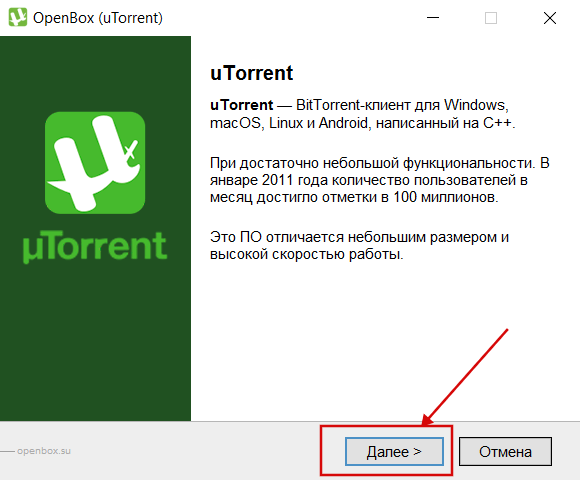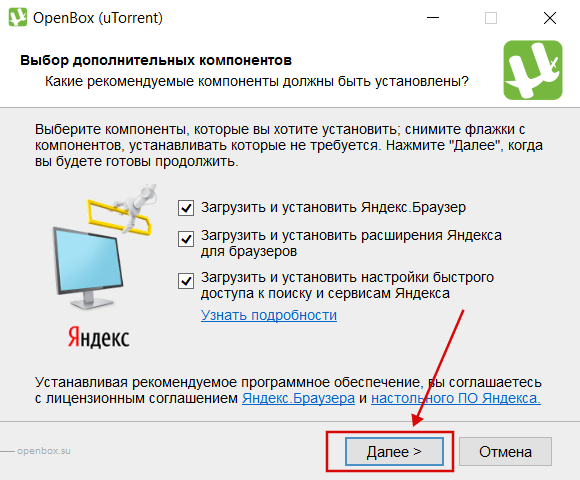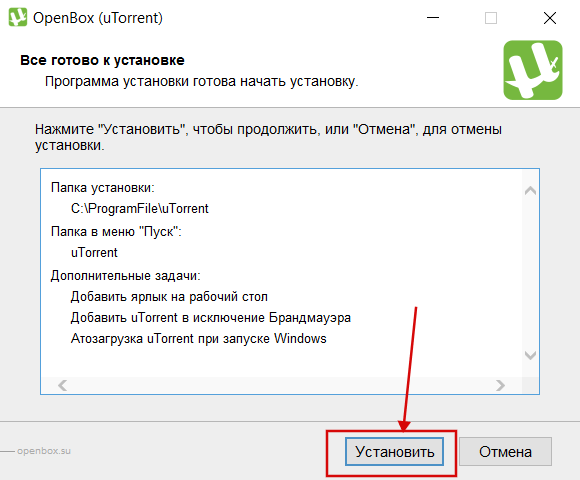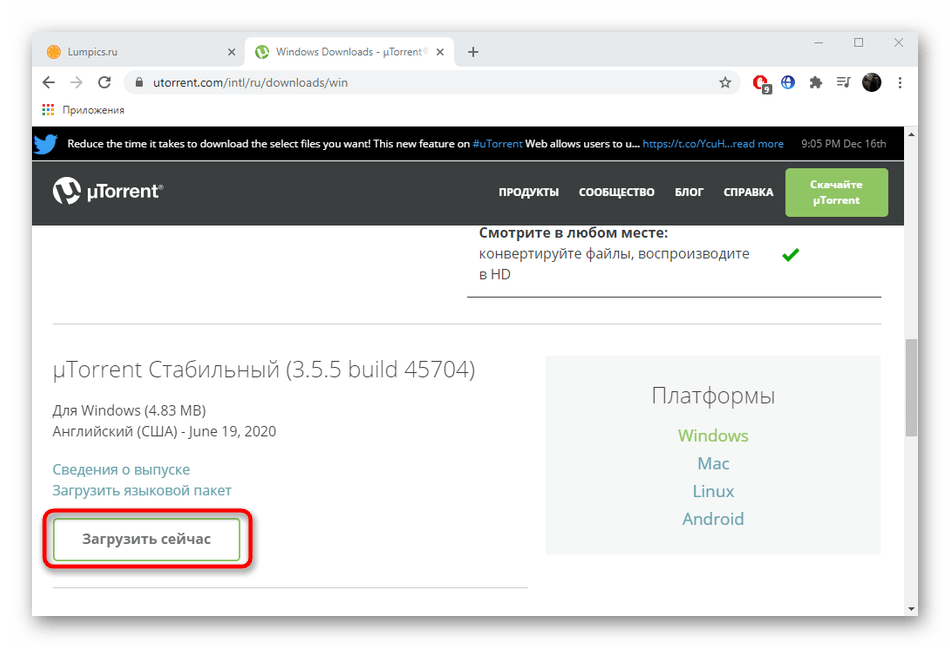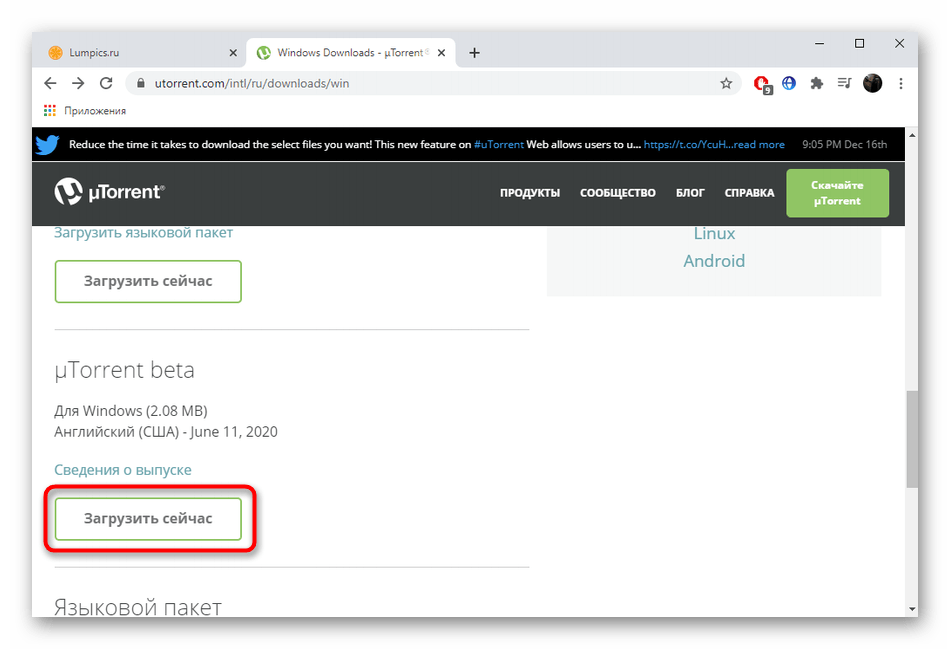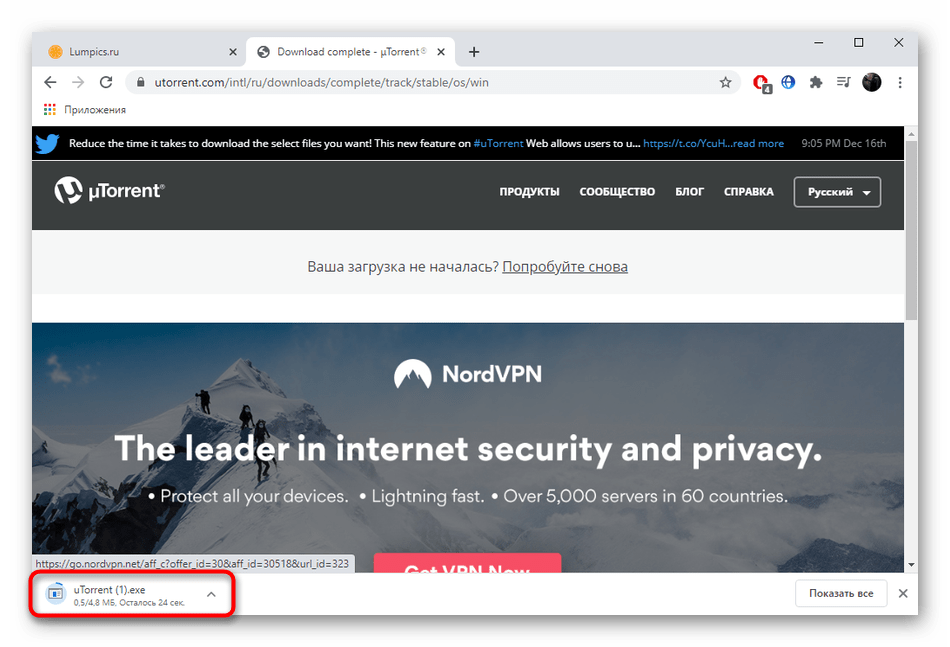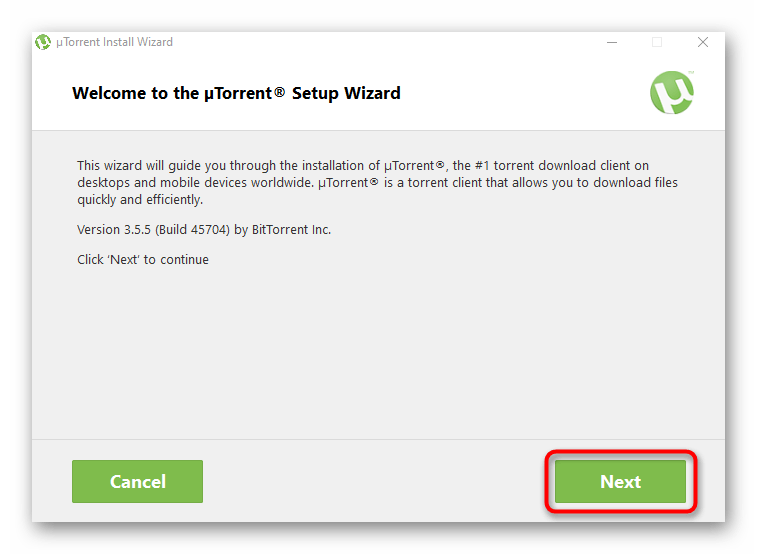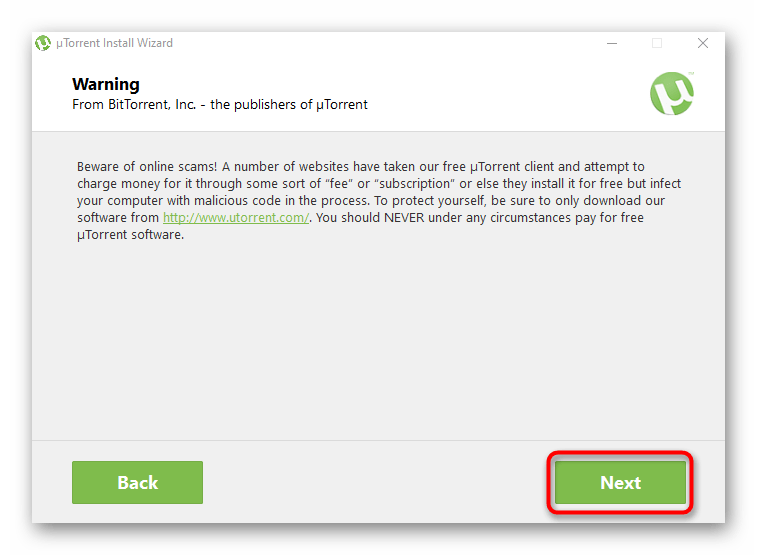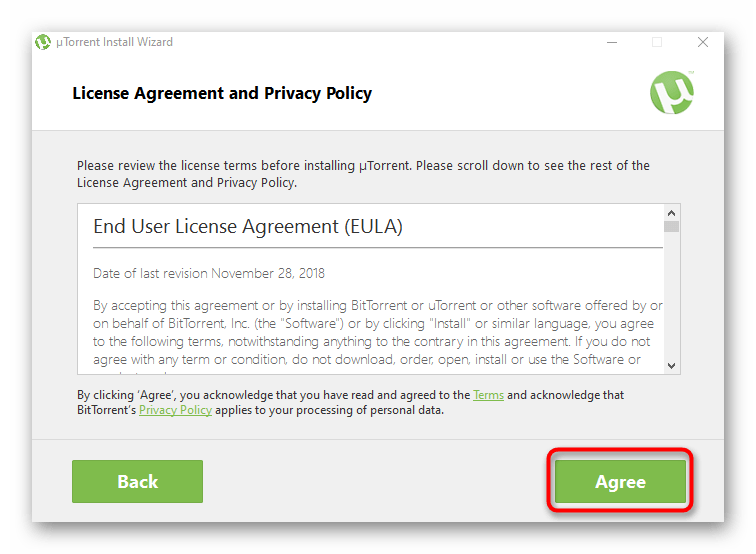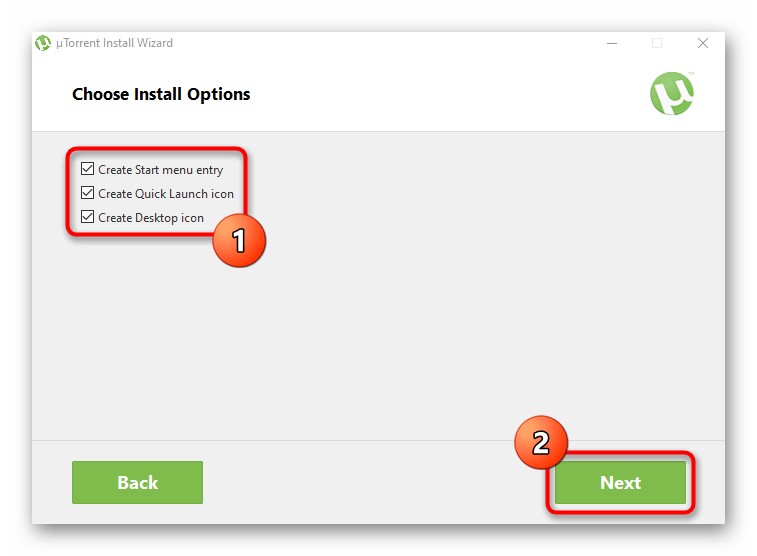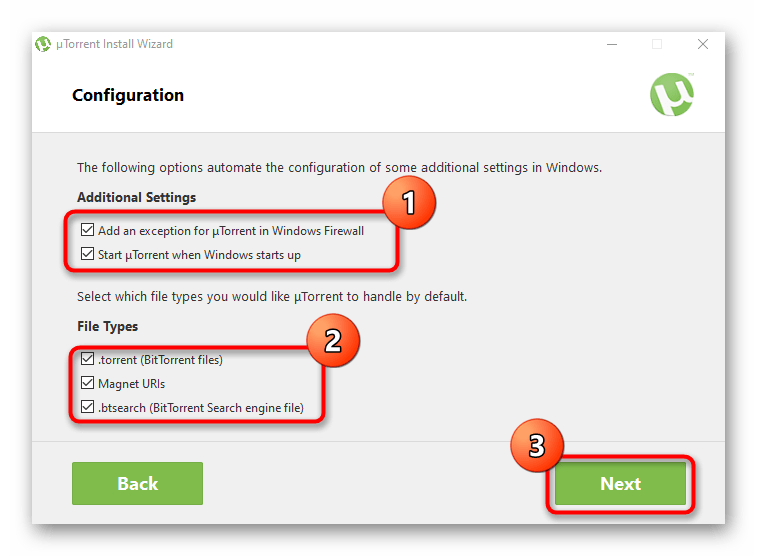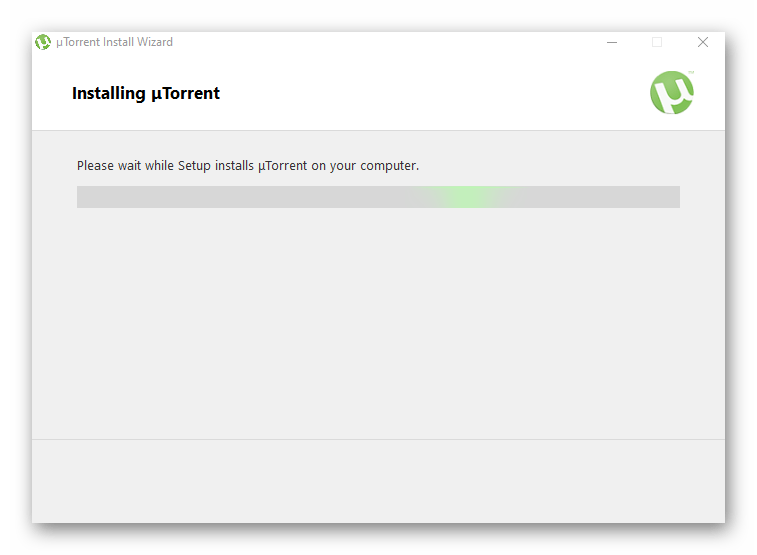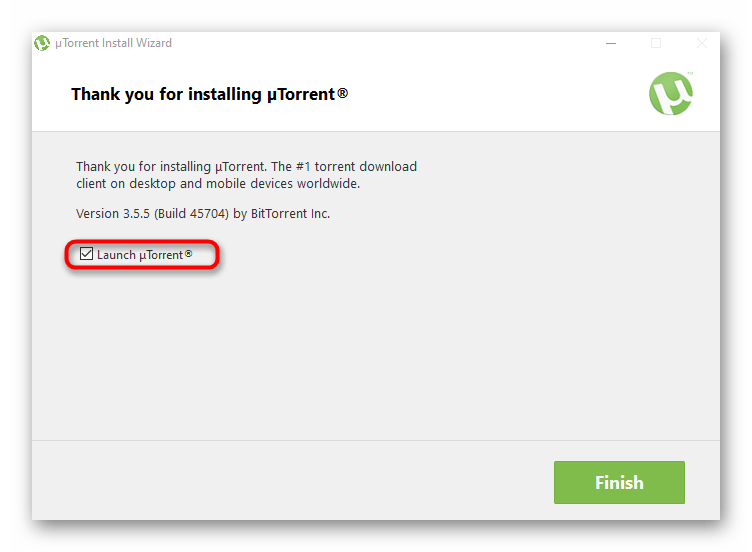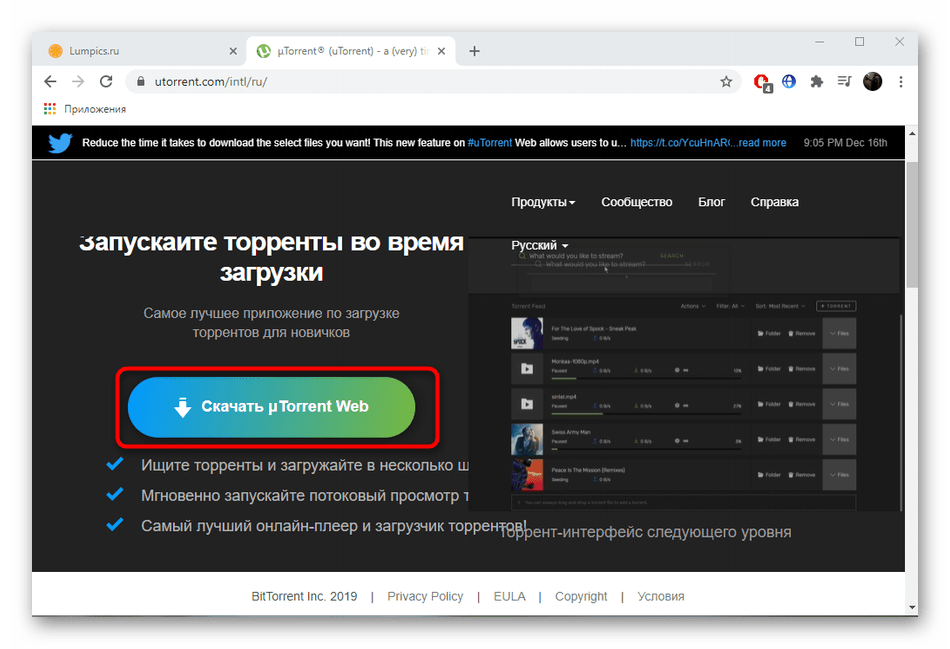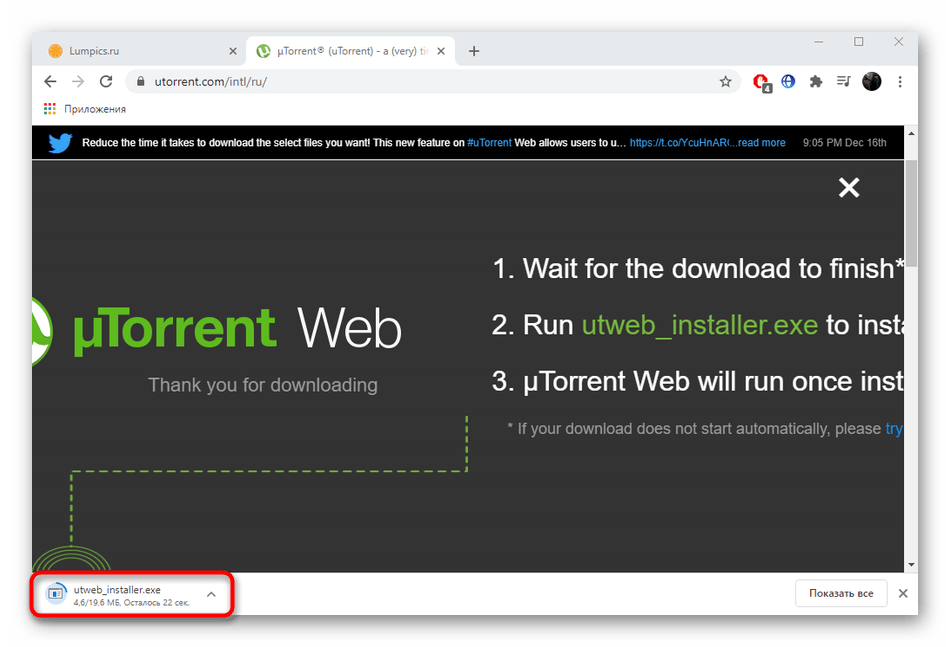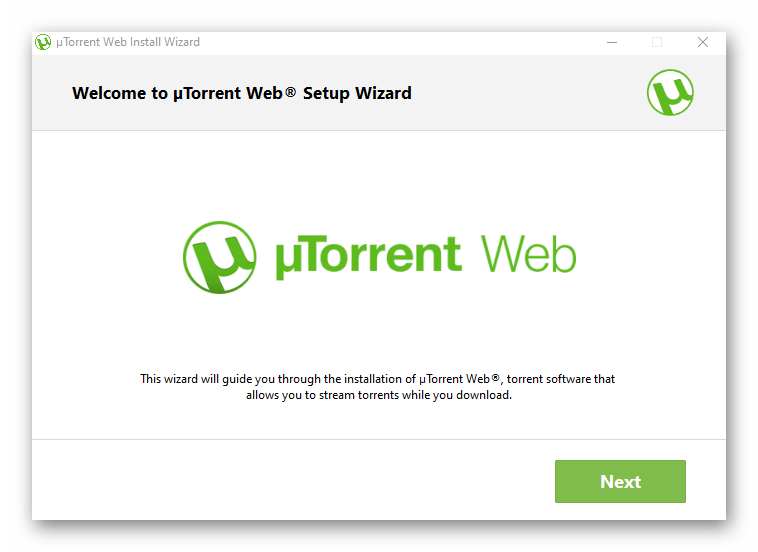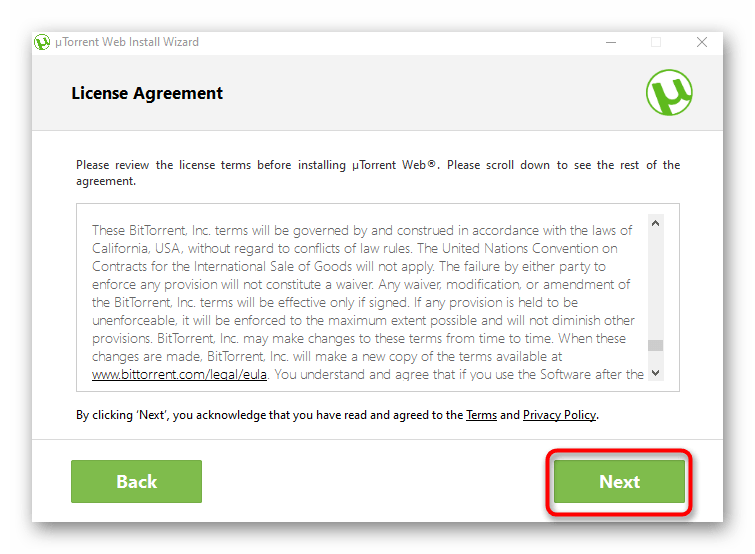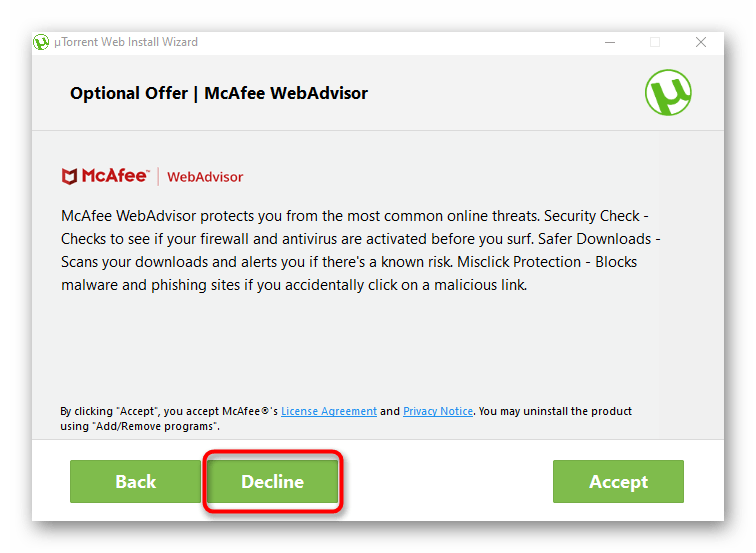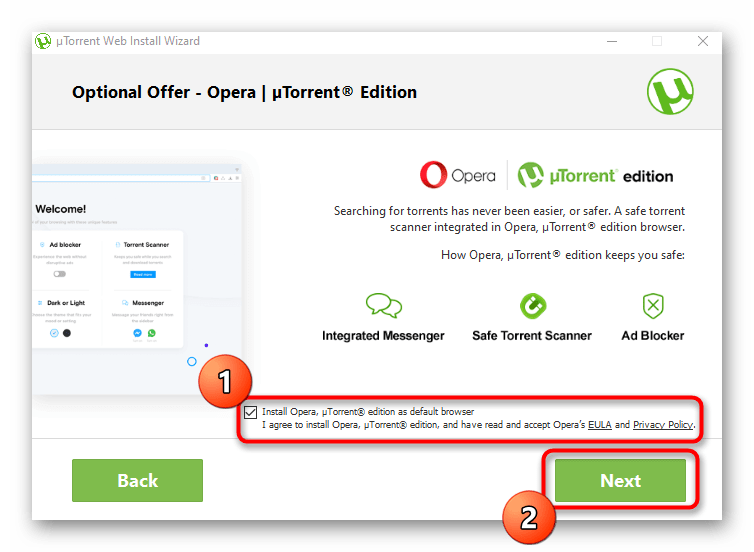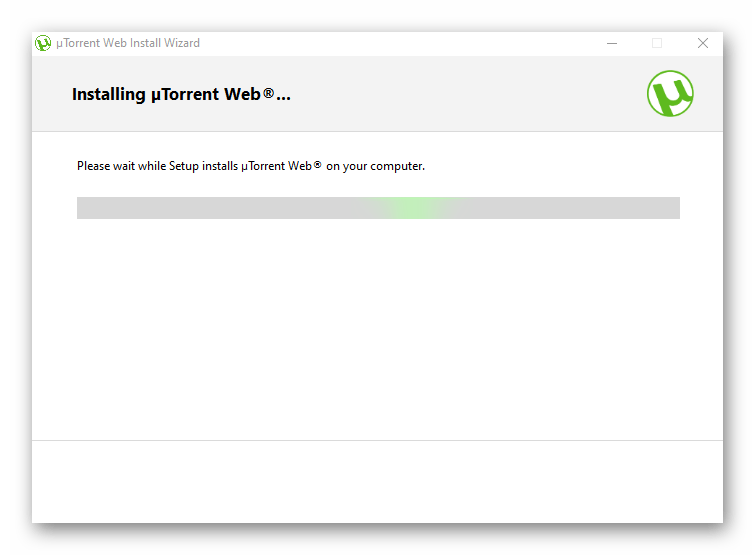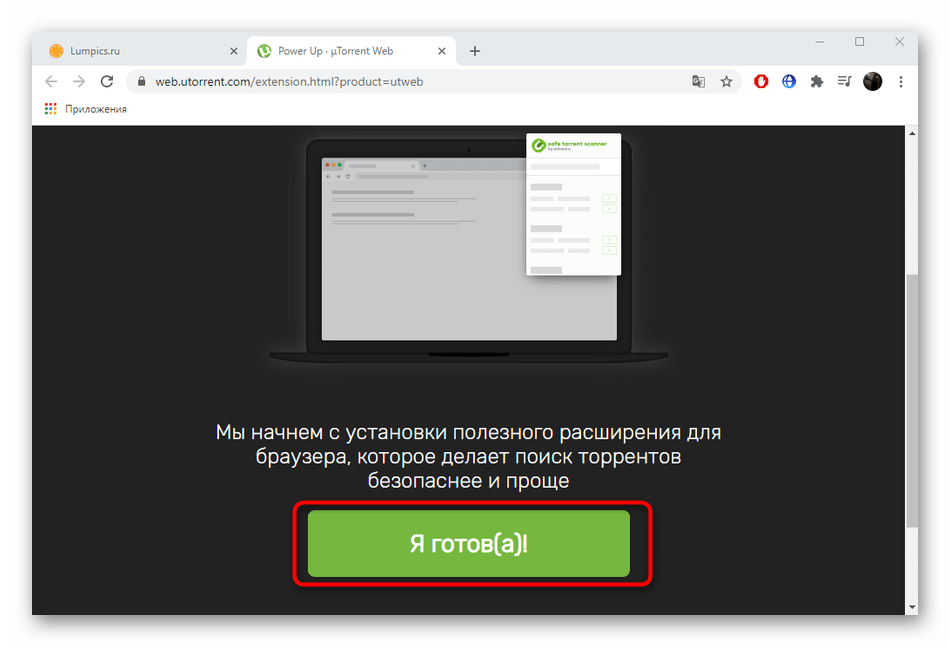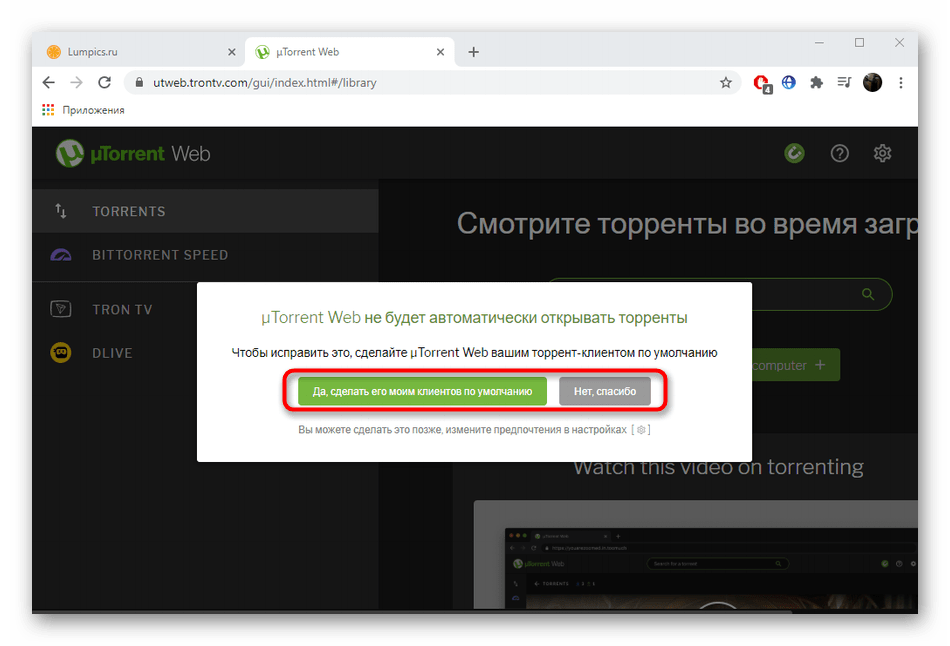uTorrent
для Windows
µTorrent — популярный клиент пиринговых p2p-сетей (протокол BitTorrent), который благодаря своей функциональности и небольшому размеру заслуженно является лидером среди программ данной категории.
К достоинствам можно отнести многопоточную загрузку файлов, распределение полосы пропускания, установку ограничения загрузки/раздачи, удаленное управление через web-интерфейс, а также среди нововведений появились такие полезные функции, как стриминг видео (предварительный просмотр скачиваемого материала) и наличие системы рейтингов и комментирования торрентов.
Кроме того, у пользователей uTorrent появилась возможность поделиться контентом с друзьями. Чтобы воспользоваться этой функцией, необходимо просто перетащить выбранные файлы в соответствующую область главного окна программы («Drop files to send»), после чего автоматически генерируется торрент, ссылку на который можно раздавать всем желающим.
Стоит отметить также встроенную технологию BitTorrent Speed. Данный протокол позволяет ускорить загрузку данных за счет использования так называемых токенов: по идее разработчиков, чтобы заработать больше токенов, сидеры будут оставаться дольше в сети, а желающие ускорить загрузку могут платить за это теми же токенами.
- uTorrent для macOS
- uTorrent для Android
- uTorrent Web для Windows
Что нового в uTorrent 3.6.0 build 46902?
- Исправлены ошибки.
ТОП-сегодня раздела «Торрент клиенты, файловый обмен»
qBittorrent 4.4.5 / 4.5.5
QBittorrent — простой в использовании клиент файлообменной P2P-сети BitTorrent, который предлагает…
uTorrent Web 1.3.0
Удобный инструмент от разработчиков популярного торрент-клиента uTorrent с поддержкой…
MediaGet 3.01.4212
MediaGet — популярная программа для поиска и скачивания любых фильмов, музыки, программ, игр и…
Tribler 7.13.0
Tribler — своеобразный торрент-клиент, позволяющий безопасно скачивать файлы у других пользователей сервиса с использованием функции «peer-to-peer»…
Отзывы о программе uTorrent
кривошлыкович про uTorrent 3.6.0 build 46896 [04-10-2023]
имба, на вирус тотале 0 из 60, никакой оперы в подарок не установилось, как пишут в отзывах
| 1 | Ответить
Григорий про uTorrent 3.6.0 build 46590 [09-06-2023]
2 Антивируса обнаружили майнерскую подпрограмму + Opera в подарок , думайте сами решайте сами)
50 | 80 | Ответить
Fhvvty про uTorrent 3.6.0 build 46590 [25-03-2023]
не ставится эта бляцкая программа…пишет ошибку 0xc000007b. Поискал в интернете — говорят, надо MS Visual C++ Redistributable переустановить. Переустановил все компоненты с 2005 по 2022 годы — ни хрена не помогло…
21 | 40 | Ответить
кот про uTorrent 3.5.5 build 46276 [30-10-2022]
Куда делся русский язык???
90 | 109 | Ответить
Dronod про uTorrent 3.5.5 build 46200 [14-05-2022]
скачал и установил 14.05.22 помимо юторента в тихую еще браузер Опера установился, сам себя назначил браузером по умолчанию и начал спамить пуши — купи наш ВПН!
100 | 100 | Ответить
kuguar в ответ Dronod про uTorrent 3.5.5 build 46276 [21-07-2022]
Потому что нужно читать во время установки диалоговое окно, а не тупо нажимать Дальше…
142 | 108 | Ответить
Марат в ответ Dronod про uTorrent 3.6.0 build 46590 [12-03-2023]
Для тех у кого посторонние приложения устанавливаются скачайте unchecky
30 | 33 | Ответить
Роман в ответ Dronod про uTorrent 3.6.0 build 46896 [21-09-2023]
Вы самый жалкий пират, о котором я слышал
3 | 4 | Ответить
Как установить программу (процесс установки наглядно) ↓
uTorrent на любой компьютер или ноутбук
uTorrent (торрент клиент) является бесплатным клиентом для BitTorrent-сетей, клиент работает с различными версиями Windows. Программа при большом количестве функций и доступном интерфейсе отличается маленьким размером. Она использует минимум ресурсов системы, из-за чего будет хорошо работать не только на Windows 8 или 10, но и на Windows 7 либо XP. На ПК рекомендуется загружать последнюю версию uTorrent. После запуска скачанного файла нужно выбрать русский язык. Затем в открывшемся мастере настройки надо несколько раз нажать на опцию «Далее» и принять лицензионное соглашение. Если загрузка прошла успешно, то после инсталляции откроется окно программы.
Также при установке uTorrent может быть предложено дополнительное скачивание нескольких бесплатных приложений. Если нет необходимости, можно не соглашаться на их установку, так как это не повлияет на процесс загрузки программы. При выборе папки установки необходимо добавить uTorrent в исключения Windows и антивируса. Также можно включить программу в автозагрузку. Тогда запланированные закачки будут загружаться на ПК сразу после запуска Windows. Обычно все настраивается автоматически во время скачивания либо после него. Но иногда при первом запуске система может спросить: разрешить ли доступ клиента в сети или нет. Чтобы программа работала, необходимо обязательно разрешить все изменения.
Возможности и преимущества uTorrent
Скачивание торрентов
Настройки скачивания
Создание торрент файла
Планировщик загрузок
Как установить Торрент на пк:
Запуск программы происходит с помощью распаковщика OpenBox
Запустите файл.
Ознакомьтесь с информацией и нажмите «Далее».
Нажмите «Далее», или снимите галочки с рекомендуемого ПО и нажмите «Далее». Если снять все галочки, рекомендуемое ПО не установится!
После всех шагов нажмите «Установить».
uTorrent для версий windows:
|
|
Примечательно, что в новой версии Windows 10 (21H1) была обновлена политика работы встроенного защитника системы Windows Defender. Поэтому антивирус может сам и без уведомления пользователя удалить uTorrent. При этом попытка повторной загрузки клиента по умолчанию будет блокироваться. Чтобы обойти политику Windows Defender, необходимо зайти в «Настройки» отыскать там пункт «Безопасность Windows» и самостоятельно разрешить установку софта вручную.
Содержание
- Вариант 1: Установка клиента uTorrent
- Вариант 2: Установка uTorrent Web
- Решение возможных проблем с работой uTorrent
- Вопросы и ответы
Вариант 1: Установка клиента uTorrent
Популярный торрент-клиент uTorrent устанавливается на ноутбук под управлением Windows 10 буквально в несколько кликов, однако у начинающих пользователей могут возникнуть проблемы с этим процессом. Мы предлагаем более детально ознакомиться с инсталляцией, разобрав следующую инструкцию.
Скачать uTorrent
- Откройте официальный сайт uTorrent и в блоке «uTorrent Стабильный» нажмите «Загрузить сейчас».
- Если вы желаете попробовать бета-версию, опуститесь чуть ниже и кликните по такой же кнопке для скачивания.
- Загрузка начнется автоматически, а вам остается по ее окончании запустить исполняемый файл.
- В приветственном окне сразу же переходите к следующему шагу.
- Ознакомьтесь с предупреждением от разработчиков и нажмите «Next» для перехода далее.
- Прочтите правила лицензионного соглашения и подтвердите их.
- Дополнительно будет предложено установить антивирус. Обязательно снимите галочку с соответствующего пункта, если не хотите инсталлировать его.
- Точно так же поступите и с другой программой, которую предлагается добавить через uTorrent, однако в этом случае нажмите на «Decline».
- Отметьте галочками создание иконок. Будет предложено добавить значок на стартовое меню, панель задач и рабочий стол.
- Дополнительные опции тоже не стоит обходить стороной, ведь далеко не всем требуется сразу же предоставить ассоциации файлов и автоматически включать uTorrent при запуске операционной системы.
- Процесс инсталляции займет меньше минуты.
- Далее вам будет предложено запустить клиент сразу же после закрытия окна установки. Вы можете нажать на «Finish», чтобы закрыть инсталлятор.
- Переходите к стандартному использованию клиента, открывая через него полученные файлы для скачивания.
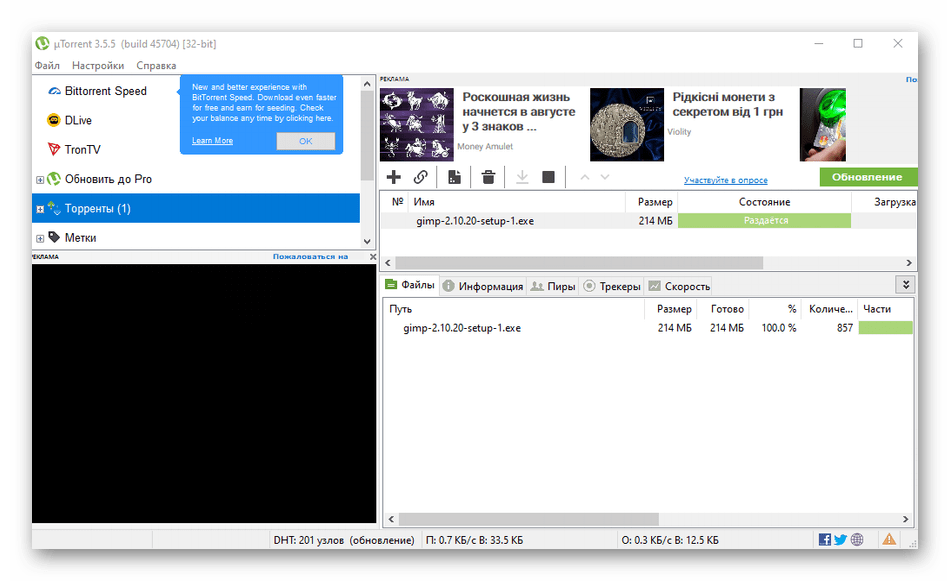
Если вы столкнулись с проблемами, связанными с работоспособностью клиента, предлагаем сразу же переместиться к последнему разделу этой статьи, отыскав там подходящий метод решения. Что касается процесса использования данного софта, не у всех получается сходу разобраться с этим, поэтому советуем изучить инструкции по ссылке ниже.
Подробнее: Использование программы uTorrent
Вариант 2: Установка uTorrent Web
uTorrent Web — решение от тех же разработчиков, которое имеет свои особенности в функционировании. Все файлы скачиваются через браузер, а в саму программу встроен плеер, при помощи которого можно просматривать фильмы или слушать музыку прямо во время загрузки. Инсталляция этого инструмента происходит так:
Скачать uTorrent Web с официального сайта
- Перейдите по ссылке выше, чтобы оказаться на необходимой странице, где нажмите «Скачать uTorrent Web».
- Ожидайте окончания загрузки исполняемого файла и запустите его.
- При отображении приветственного окна сразу же нажимайте «Next».
- Подтвердите правила лицензионного соглашения.
- Отклоните установку дополнительного ПО, если оно не нужно. Обязательно остановитесь на этом шаге, а не просто бездумно нажимайте «Accept», поскольку так вы просто инсталлируете на ПК ненужный софт.
- Аналогичным образом поступите и с предложением загрузить браузер, сняв галочку с соответствующего пункта.
- Ожидайте выполнения инсталляции, не закрывая текущее окно.
- После откроется страница в браузере по умолчанию, где для начала работы с uTorrent Web потребуется нажать «Я готов(а)!».
- Подтвердите автоматическую настройку ассоциации файлов, если это требуется.
- Теперь можно перейти к добавлению файлов и начать их скачивание.
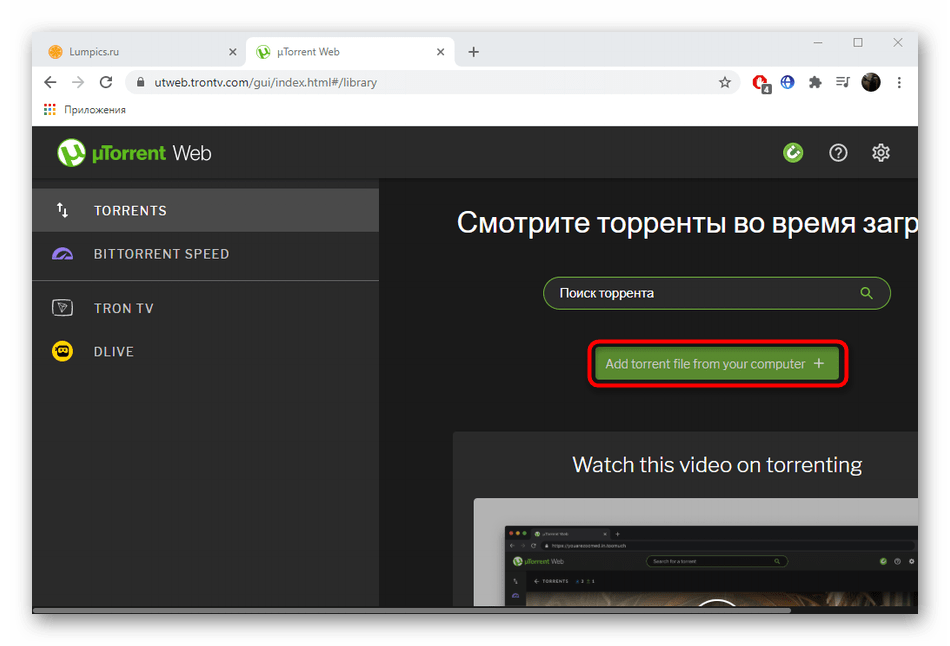
Решение возможных проблем с работой uTorrent
Часто пользователи сталкиваются с различными ошибками, связанными с функционированием uTorrent. Они могут быть вызваны неправильными настройками брандмауэра, внутренними сбоями, действием антивирусной защиты или просто случаются из-за поврежденных файлов. Каждая возникшая неполадка требует уникального метода решения, поэтому воспользуйтесь ссылками ниже, чтобы отыскать его.
Читайте также:
Решаем проблемы с запуском uTorrent
Решение проблемы загрузки «торрент неверно закодирован»
Про порты в uTorrent
Устранение неполадок загрузки uTorrent
Как обойти блокировку torrent-клиента
Убираем торрент-клиент из автозагрузки Windows 10
Исправляем ошибку uTorrent «отказано в доступе write to disk»
Исправление ошибки c перегрузкой кеша в uTorrent
Еще статьи по данной теме:
Помогла ли Вам статья?
С выходом Windows 10 самая популярная операционная система так и не обзавелась встроенным торрент-клиентом, поэтому uTorrent для Windows 11, 10, 8, 7 и более ранних версий «оконной» ОС до сих пор является самым востребованным загрузчиком файлов.
uTorrent распространяется бесплатно, вы можете скачать самую последнюю его версию по ссылке после описания. Во время установки вам будет предложено дополнительное программное обеспечение в качестве рекламы (это предложение от разработчиков мюторрент, а не от нашего сайта utorrentinfo.ru, у нас только прямые ссылки на программы, без вирусов и adware). Вы вправе отказаться от него, просто сняв галочки.
Сразу после установки программы торрент на Windows 10, 8 или 7 она будет готова к использованию без необходимости изменения настроек. Единственное что хочу посоветовать и что я всегда сам делаю после установки uTorrent – измените папку для загрузки файлов по умолчанию на свою (особенно если у вас на компьютере есть жесткий диск большого размера – создайте папку на нем).
Что умеет uTorrent для Windows или его возможности
- быстрая загрузка любых файлов на ваш компьютер через торрент;
- гибкие настройки максимальной скорости скачивания и отдачи – можно выбрать оптимальные значения, чтобы работа mtorrent не мешала другим пользователям сети и не забивала весь канал;
- просмотр сведений о файлах перед их загрузкой, включая такую информацию как рейтинги и отзывы;
- использование шифрования для работы в сетях, в которых провайдеры блокируют торрент-трафик в целях снижения нагрузки на свои каналы передачи данных;
- функция просмотра видео, даже если оно еще не полностью загружено на ваш ПК;
- планирование загрузок и настройка автоматического выключения компьютера, после того как скачается последний файл.
Какие преимущества у uTorrent?
- есть подробная статистика расхода трафика, можно установить свои лимиты;
- загрузки можно ставить на паузу и возобновлять в любое время;
- для скачивания через торрент вам не обязательно раздавать взамен какие-либо файлы со своего компьютера.
Недостатки:
- если планируете одновременно включать загрузку нескольких сотен торрентов, могут возникнуть ошибки из-за чрезмерной нагрузки. Но установив ограниченный размер кэша в настройках уторрент вы легко устраните эту проблему!
По ссылке ниже на utorrentinfo.ru вы можете скачать uTorrent для Windows 10, 8, 7 и 11 (русская версия) бесплатно:
*скачивание происходит с официального сайта